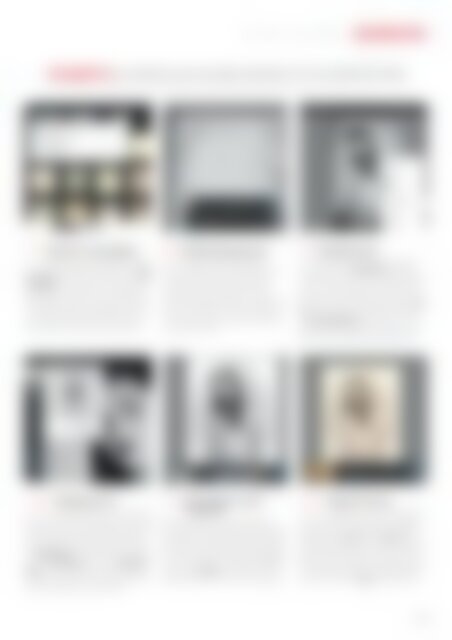Erfolgreiche ePaper selbst erstellen
Machen Sie aus Ihren PDF Publikationen ein blätterbares Flipbook mit unserer einzigartigen Google optimierten e-Paper Software.
Schwarz und Weiß | BEARBEITEN<br />
SO GEHT’S | SO ERSTELLEN SIE EINE VINTAGE-STYLE-KOMPOSITION<br />
7<br />
Texturen hinzufügen<br />
Erstellen Sie <strong>mit</strong>hilfe <strong>der</strong> Anleitung in Schritt<br />
fünf eine neue Fotoebene und wählen Sie in <strong>der</strong> Bild<br />
hinzufügen-Leiste Google aus. Tippen Sie dann Vintage<br />
Textur ein und suchen Sie ein passendes Foto<br />
aus. Stellen Sie sicher, dass Ihnen nur <strong>Co</strong>pyright-freie<br />
Bil<strong>der</strong> angezeigt werden. In vielen Fällen ist es ratsam,<br />
ein mögliches <strong>Co</strong>pyright über die Bil<strong>der</strong>-URL zu überprüfen.<br />
Sobald Sie eine passende Textur gefunden<br />
haben, fügen Sie diese zu Ihrem Dokument hinzu.<br />
8 Größenanpassung<br />
Verän<strong>der</strong>n Sie die Größe Ihres Bildes,<br />
indem Sie die Rän<strong>der</strong> des <strong>Fotos</strong> auseinan<strong>der</strong>- o<strong>der</strong><br />
zusammenziehen, sodass es die gleiche Größe<br />
wie <strong>der</strong> Rest des Dokuments hat. Konvertieren<br />
Sie diese Ebene in Schwarz-Weiß und nutzen Sie<br />
weitere Anpassungsmöglichkeiten, um die Farben und<br />
Texturen zu verschönern – die Textur sollte jedoch<br />
nicht zu dominant wirken. Platzieren Sie diese Ebene<br />
anschließend ganz oben.<br />
9 Überblenden<br />
Photoshop Touch hat viele tolle Funktionen<br />
und eine davon ist <strong>der</strong> Mischmodus von Ebenen.<br />
Zwar haben Sie hier nicht so viele Auswahlmöglichkeiten<br />
wie in <strong>der</strong> Desktop-Version, <strong>der</strong> Funktionsumfang<br />
sollte aber für fast alle Situationen ausreichen. Um in<br />
den Mischmodus zu gelangen, tippen Sie auf das Ebenen-Icon<br />
und wählen Sie anschließend als Mischmodus<br />
Ineinan<strong>der</strong>kopieren aus. Es ist ratsam, <strong>mit</strong> verschiedenen<br />
Mischmodi zu experimentieren, da jedes<br />
Bild <strong>mit</strong> den unterschiedlichen Modi an<strong>der</strong>s wirkt.<br />
10 Radiergummi<br />
Unglücklicherweise bietet PS Touch keine<br />
Ebenenmasken, doch es gibt hierfür eine provisorische<br />
Lösung. Wir möchten in unserem Beispiel einen Teil <strong>der</strong><br />
Textur im Gesicht des Modells entfernen, sodass die<br />
Haut des Modells nicht unrein wirkt. Nutzen Sie dafür<br />
den Radiergummi aus dem Werkzeugmenü und stellen<br />
Sie den Fluss-Sli<strong>der</strong> auf 30 und den Deckkraft-<br />
Sli<strong>der</strong> auf 40 Prozent. Berühren Sie anschließend alle<br />
Bereiche, in denen die Textur weniger intensiv wirken<br />
soll, <strong>mit</strong> einem großen und weichen Pinsel.<br />
11<br />
Hinzufügen einer<br />
Vignette<br />
Wenn Sie diese Schritte absolviert haben, fügen<br />
Sie über den Mischmodus im Ebenen-Panel alle sichtbaren<br />
Ebenen zu einer einzelnen zusammen. Anschließend<br />
können Sie, sofern Sie die Ebene nicht duplizieren,<br />
keine voneinan<strong>der</strong> unabhängigen Bearbeitungen<br />
mehr vornehmen. Klicken Sie als Nächstes im &-Menü<br />
auf das Symbol Verlauf und wählen Sie dort eine<br />
elliptische Vignette <strong>mit</strong> einer weißen Umrandung aus.<br />
12 Sepia-Tönung<br />
Abschließend verfeinern wir das Bild noch<br />
<strong>mit</strong>hilfe einer Sepia-Tönung, die dem Foto einen Retro-<br />
Lock verleiht. Tippen Sie dafür einfach auf die FX-<br />
Schaltfläche und im Foto-Menü auf Sepia. Legen Sie<br />
den Wert <strong>der</strong> Sättigung auf etwa 60, und den Wert <strong>der</strong><br />
Intensität auf etwa 48 Prozent fest. Sind Sie <strong>mit</strong> Ihrem<br />
Resultat zufrieden, bestätigen Sie die Än<strong>der</strong>ungen <strong>mit</strong><br />
einem Klick auf den Haken. Um das Bild abschließend<br />
zu speichern, wählen Sie Fertig im Hauptmenü aus.<br />
| 85